戴尔win10触摸板禁用方法 戴尔win10笔记本关闭触摸板的步骤
更新时间:2023-07-07 15:05:36作者:xiaoliu
戴尔win10触摸板禁用方法,戴尔win10笔记本的触摸板是一项非常便利的功能,但有时候我们可能会希望禁用它,例如在连接外部鼠标时,那么如何关闭戴尔win10笔记本的触摸板呢?下面我将为大家介绍一下具体的步骤。
具体方法:
1、在电脑桌面上点击右下角的“操作平台”(如下图)
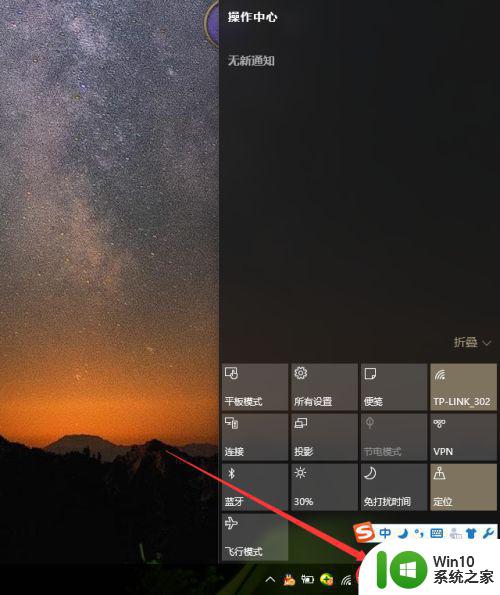
2、在“操作平台”上选择“所有设置”
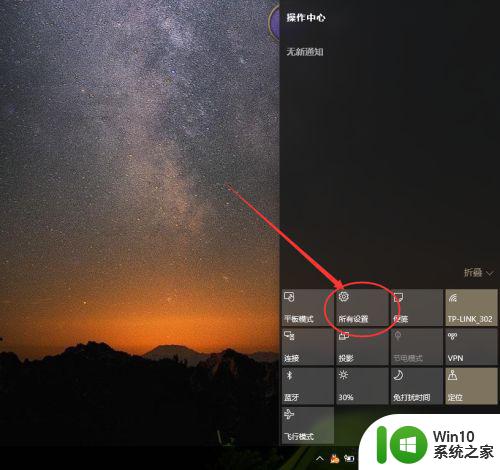
3、选择“个性化”,进入后选择“主题”
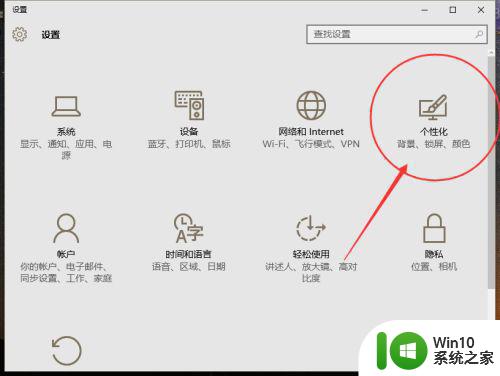
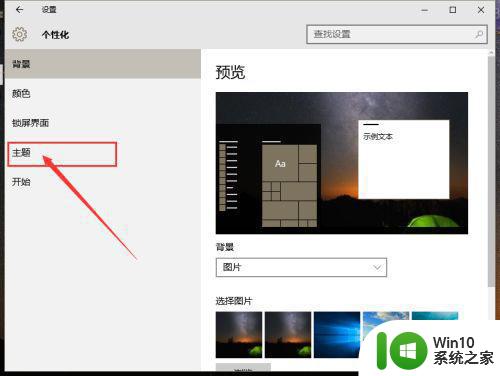
4、选择最后一项“鼠标指针设置“
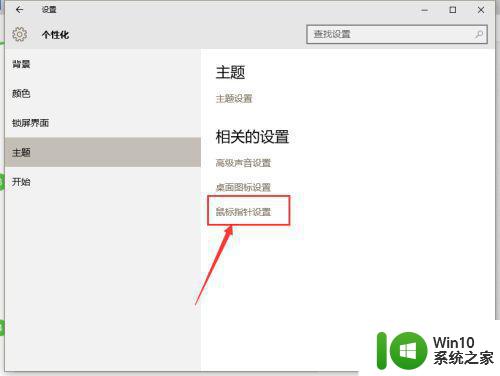
5、进入后就进入dell触摸板选项,点击进入
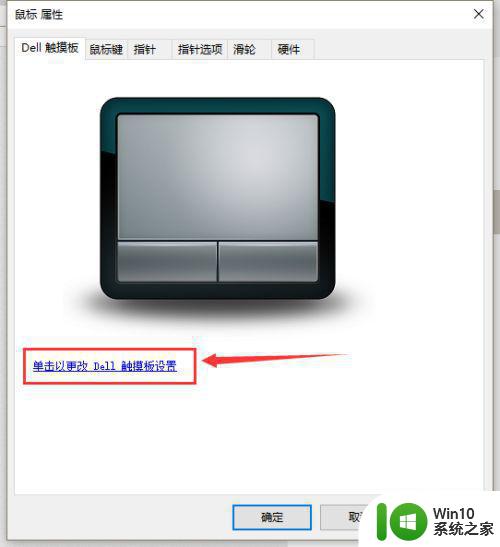
6、滑动关闭“触摸板开关”,点击“保存”,这样触摸板就关闭了

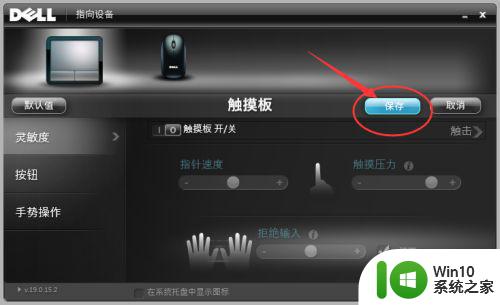
以上是戴尔Win10触摸板禁用的全部内容,遇到同样的情况时,请参照小编的方法进行处理,希望对大家有所帮助。
戴尔win10触摸板禁用方法 戴尔win10笔记本关闭触摸板的步骤相关教程
- 戴尔笔记本电脑win10系统下如何关闭触摸板 1.戴尔笔记本电脑win10系统如何关闭触摸板功能
- 戴尔win10触摸板快捷键失效如何解决 戴尔笔记本win10触摸板关闭不了该怎么办
- win10笔记本触摸板怎么关闭 win10笔记本禁用触摸板方法
- 关闭触摸板win10 Win10笔记本电脑触摸板禁用步骤
- 怎样在Win10上关闭笔记本触摸板 Win10笔记本如何禁用触摸板
- win10关闭笔记本触摸板的方法 win10笔记本怎么关闭触摸板
- 戴尔win10触摸板快捷键设置教程 戴尔win10笔记本触控板功能键怎么设置
- win10笔记本触摸板没反应触摸板被禁用解决方法 win10笔记本触摸板被禁用如何启用
- win10笔记本触摸板如何禁用 Windows 10系统怎样关闭触摸板
- 戴尔win10笔记本触摸屏锁住设置方法 戴尔笔记本触摸屏如何锁定
- win10如何关闭笔记本触摸板 怎样禁用win10笔记本自带的触摸板
- w10笔记本触摸板怎么关闭 W10触摸板关闭方法
- 蜘蛛侠:暗影之网win10无法运行解决方法 蜘蛛侠暗影之网win10闪退解决方法
- win10玩只狼:影逝二度游戏卡顿什么原因 win10玩只狼:影逝二度游戏卡顿的处理方法 win10只狼影逝二度游戏卡顿解决方法
- 《极品飞车13:变速》win10无法启动解决方法 极品飞车13变速win10闪退解决方法
- win10桌面图标设置没有权限访问如何处理 Win10桌面图标权限访问被拒绝怎么办
win10系统教程推荐
- 1 蜘蛛侠:暗影之网win10无法运行解决方法 蜘蛛侠暗影之网win10闪退解决方法
- 2 win10桌面图标设置没有权限访问如何处理 Win10桌面图标权限访问被拒绝怎么办
- 3 win10关闭个人信息收集的最佳方法 如何在win10中关闭个人信息收集
- 4 英雄联盟win10无法初始化图像设备怎么办 英雄联盟win10启动黑屏怎么解决
- 5 win10需要来自system权限才能删除解决方法 Win10删除文件需要管理员权限解决方法
- 6 win10电脑查看激活密码的快捷方法 win10电脑激活密码查看方法
- 7 win10平板模式怎么切换电脑模式快捷键 win10平板模式如何切换至电脑模式
- 8 win10 usb无法识别鼠标无法操作如何修复 Win10 USB接口无法识别鼠标怎么办
- 9 笔记本电脑win10更新后开机黑屏很久才有画面如何修复 win10更新后笔记本电脑开机黑屏怎么办
- 10 电脑w10设备管理器里没有蓝牙怎么办 电脑w10蓝牙设备管理器找不到
win10系统推荐
- 1 番茄家园ghost win10 32位官方最新版下载v2023.12
- 2 萝卜家园ghost win10 32位安装稳定版下载v2023.12
- 3 电脑公司ghost win10 64位专业免激活版v2023.12
- 4 番茄家园ghost win10 32位旗舰破解版v2023.12
- 5 索尼笔记本ghost win10 64位原版正式版v2023.12
- 6 系统之家ghost win10 64位u盘家庭版v2023.12
- 7 电脑公司ghost win10 64位官方破解版v2023.12
- 8 系统之家windows10 64位原版安装版v2023.12
- 9 深度技术ghost win10 64位极速稳定版v2023.12
- 10 雨林木风ghost win10 64位专业旗舰版v2023.12